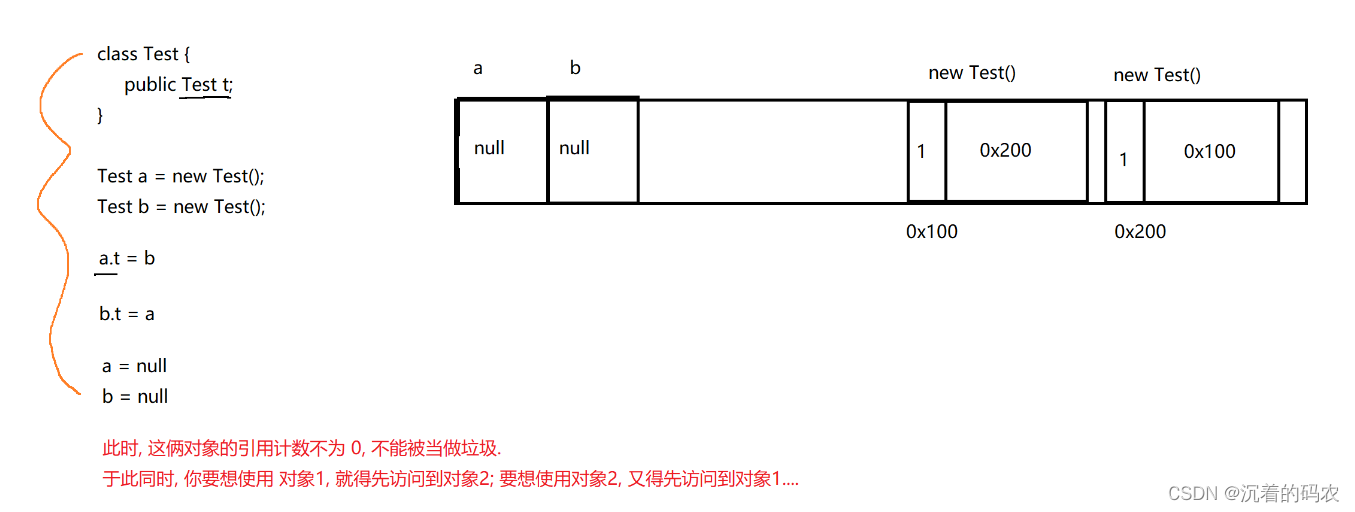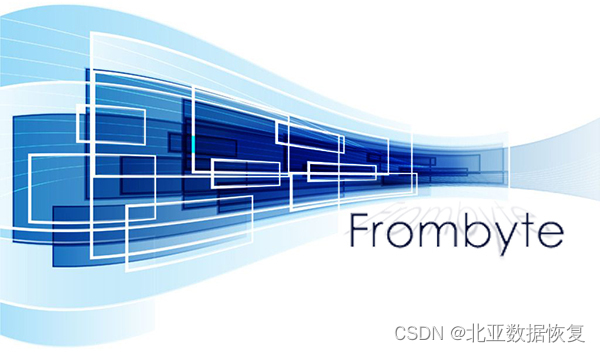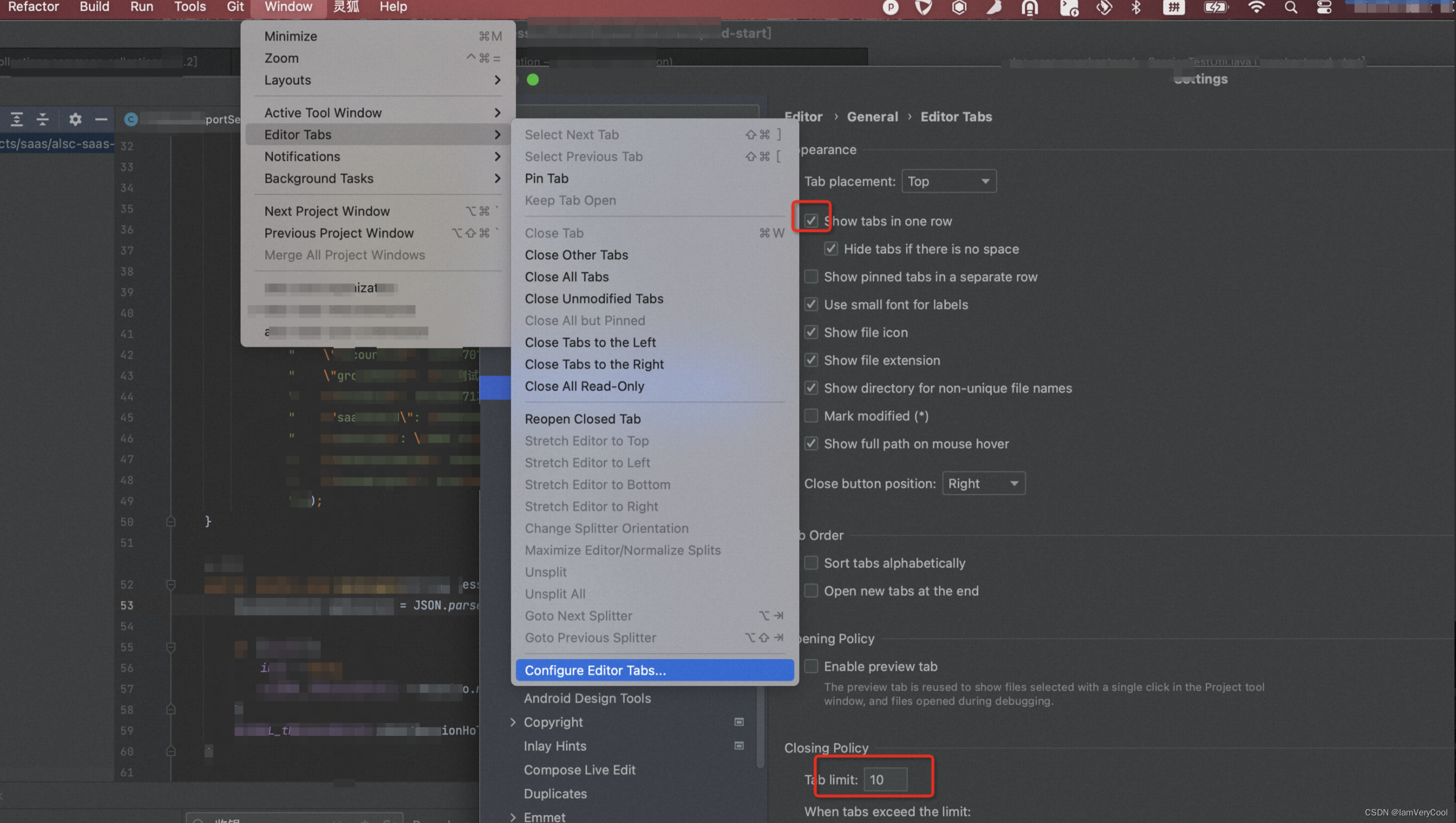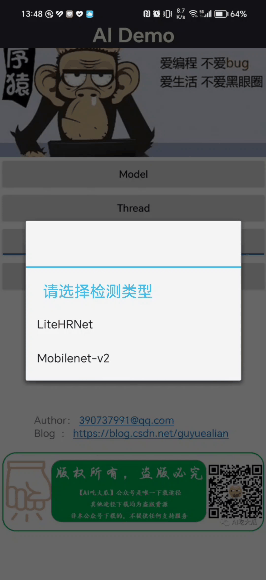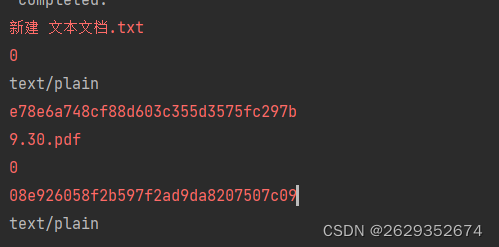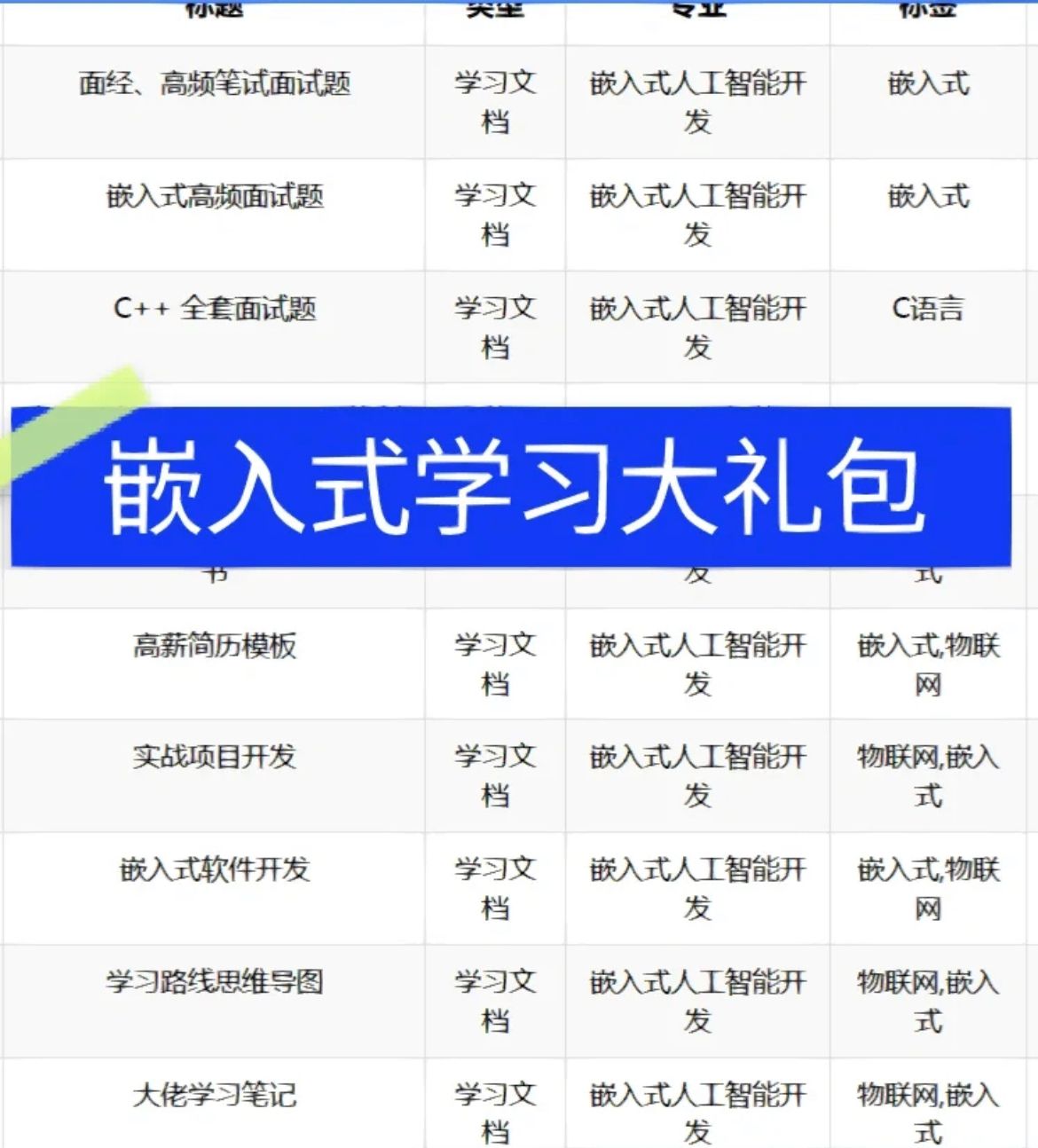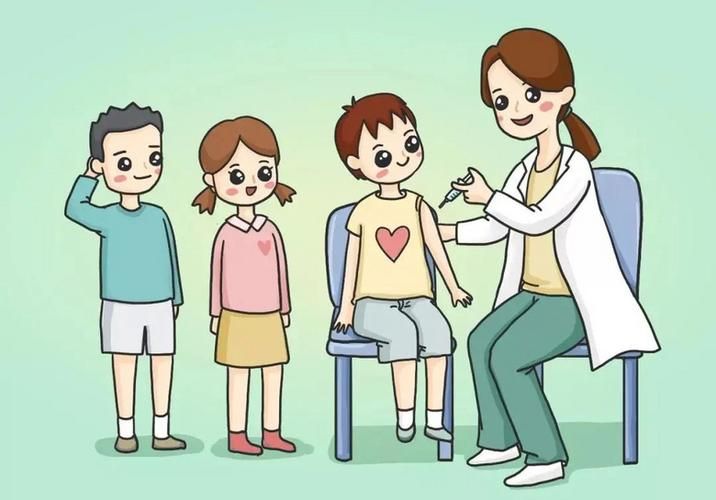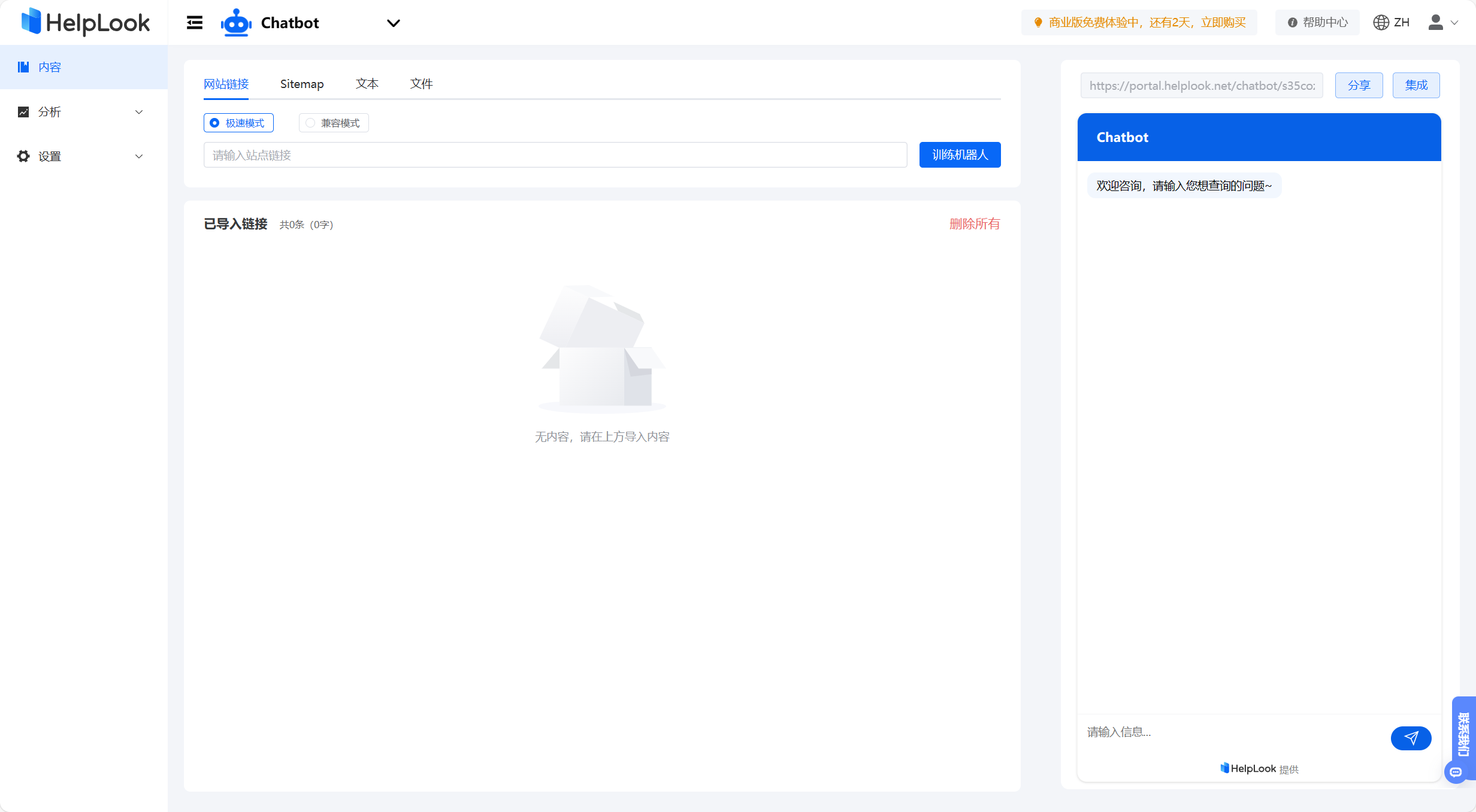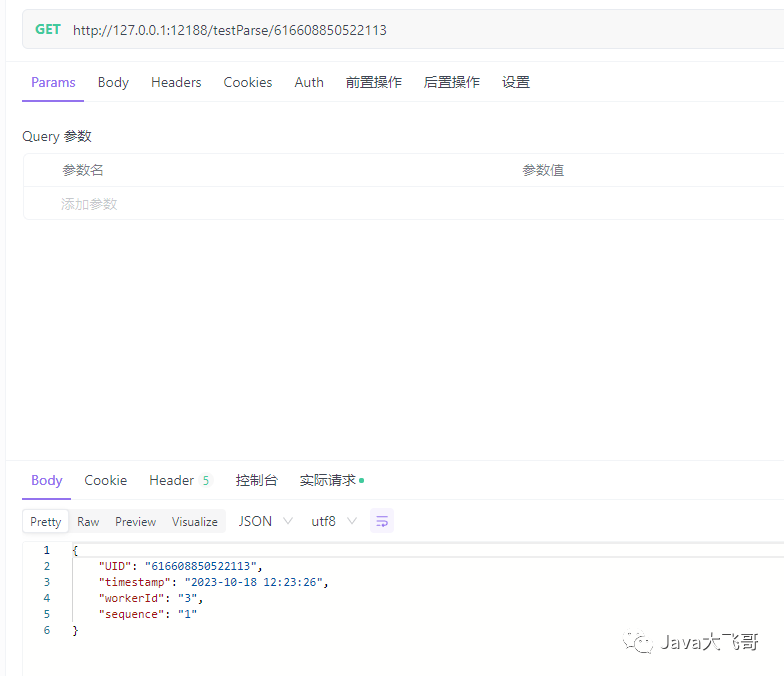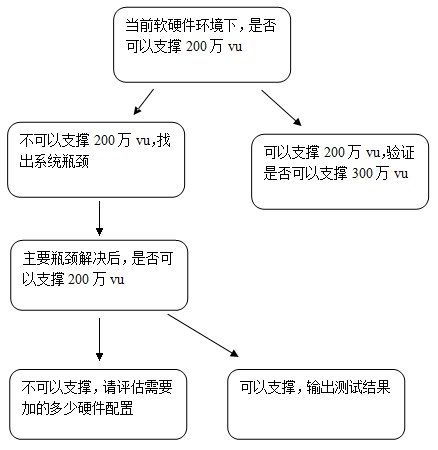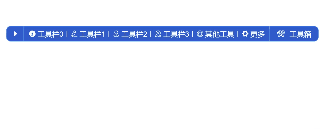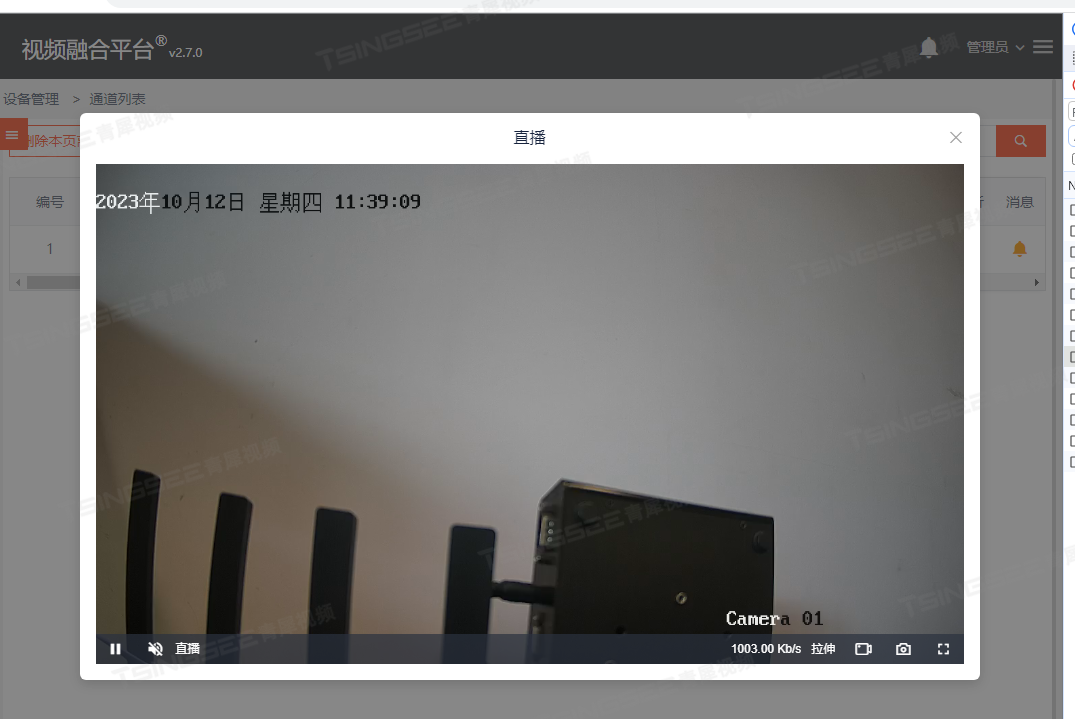文章目录
- 前言
- 1 如何对系统进行存储分析
- 2 如果出现存储空间不足的警告应该怎么办?
- 3 存储空间太小导致不能开机怎么办?
- 4 如何对系统进行扩容
前言
因为要编译一个ARM架构的Linux SDK,结果没想到这个SDK解压编译完大小远超我想象,直接超出了当初安装时分配的存储空间大小。然后直接导致我重装了好几次,浪费了不少时间,这里记录一下经验。
1 如何对系统进行存储分析
相比于Windows直接打开资源管理器就能看到磁盘使用情况,Ubuntu等Linux系统查看磁盘使用情况要相对麻烦,但也很简单,因为Ubuntu安装时就自带了存储分析的软件,这里主要推荐两个:
df -h:快速查看整个系统中磁盘的使用情况du -csh <dir>:查看某个路径所占用的存储大小,比如可以查看桌面上文件的大小等
参考链接
2 如果出现存储空间不足的警告应该怎么办?
先说结论:千万不要直接关机。因为Ubuntu剩余存储空间太小是无法启动的,这个和Windows中C盘爆红不一样,当Ubuntu提醒你存储空间不足,那是真的不足了,甚至无法支撑下一次开机。
这个时候最合适的解决办法就是先删掉一些可重新生成的文件,如build文件等,然后关机,扩容之后再开机,这样就能避免掉因为存储空间太小不能开机的尴尬情况了。
3 存储空间太小导致不能开机怎么办?
那如果真的就手贱关机了然后开不了机怎么办呢?这个一般的体现是开机加载一堆OK,但等了一段时间还不能进入系统,就可以认为不能开机了(千万不要傻傻地等下去)。
我一开始以为只能重装,但是经过查找大家的做法,发现其实可以在不开机的情况来管理Ubuntu中的文件,就是使用DiskGenius软件。
首先打开DG,然后找到Ubuntu安装的目录,把vmdk后缀的文件拖到DK左侧磁盘列表中:


点开磁盘左侧的加号,接下来就可以和Windows文件资源管理器一样管理Ubuntu中的文件了,如果需要删除什么内容,找到对应目录再删除即可。
同时这里还可以看到磁盘使用情况

一个小思考,这里可不可以在DG中对磁盘进行扩容?我觉得是可以的,因为DG也可以对主机中的磁盘进行扩容,有兴趣的或许可以尝试一下。
4 如何对系统进行扩容
最简单的办法:重新安装!
开个玩笑,要是每次这样搞,那得浪费多少时间。首先是把系统关机,然后打开虚拟机设置,把存储调大。




最后点击扩展,这里会提示只是增加了空间,这些空间还未分配,还需要在系统中设置一下。
开机,安装一个叫做gparted的软件:
sudo apt install gparted
安装好之后,直接输入gparted打开软件,就会自动弹出一个窗口:

从这里就可以看出刚刚增加的存储并未分配,因此还需要进行分配一下



到此,就大功告成了,可以再使用df -h命令查看一下存储空间大小